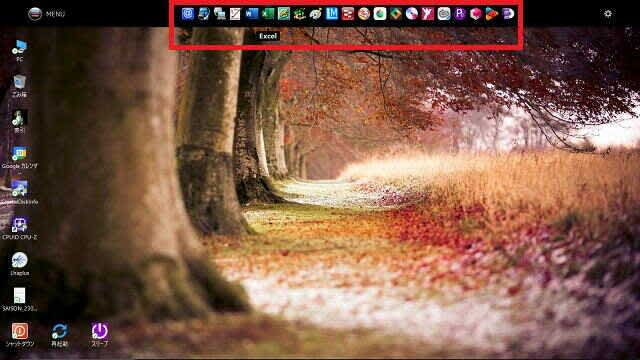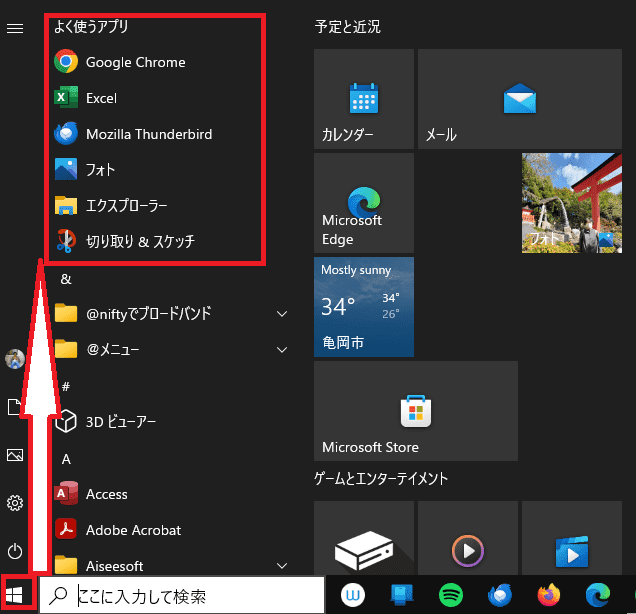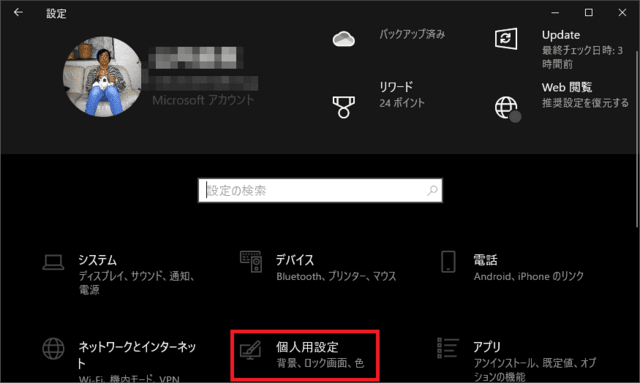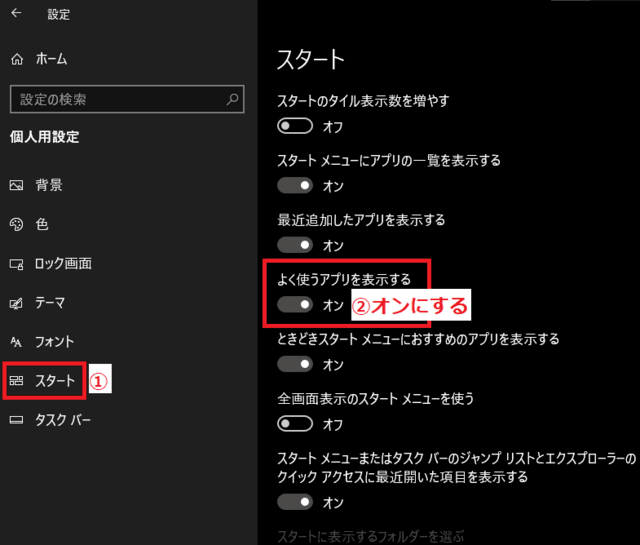日々のパソコン案内板
【Excel関数】 No.1(A~I) No.2(J~S) No.3(T~Y)
【Excelの小技】 【HTMLタグ&小技】
【PDFの簡単セキュリティ】
【複数フォルダーを一括作成するんならExcelが超便利だよ!!】
【アップデートが終わらない!? Windowsの修復ツールを使ってみる方法】
【削除してしまったファイルやデータを復元する方法ー其の一(以前のバージョン)】
【削除ファイルやデータを復元する方法ー其の二(ファイル履歴)】
【Excel振替伝票の借方に入力したら貸方に対比する科目を自動記入】
【手書きで書くように分数表記する方法】
【Web上のリンクさせてある文字列を選択する方法】
【Excel2010以降は条件付き書式設定での文字色にも対応!】
【Windows10のWindows PowerShellでシステムスキャンの手順】
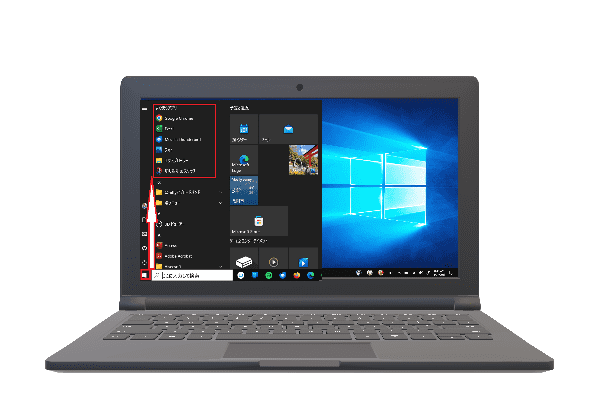
頻繁に使用するアプリの起動を素早くしたい!?
スタートに自動で表示されるように設定
自動で表示って良いよね!!
頻繁に使用するアプリって如何されてますか?今日は、その手順を書いて置こうと思います。
私の場合、PC画面上にタスクバーのように表示・非表示出来る富士通オリジナルのF-Launcherというところに登録しているんですが、Windows10やWindows11なら、設定の個人用設定でスタートメニューに表示させることが出来るのですが、ご存知でしょうか?
この機能をオンにしておくだけで、頻繁に使用されるアプリが自動的に表示されるようになりますよ。
- 【使用頻度が高いアプリをスタートメニューに自動で表示させる方法】
- 先ず、PCの『スタート』ボタンを『右クリック』します。
- 開いたメニューの中から『設定』を選択します。
- 設定画面が開いたら『個人用設定』を選択します。
- 個人用設定画面が開いたら左側の項目の中から『スタート』を選択します。
- 右側にスタート設定画面が開いたら『よく使うアプリを表示する』の項目を『オン』にします。
私はスタートボタンからのアクセスは殆どしないので、利用する機会が少ないのですが、アプリを使用される際にスタートボタンから使用される方にとっては、非常に便利な機能じゃないのでしょうか。 是非活用してみてくださいね!